编辑:秩名2020-08-05 10:29:48
手机百度浏览器怎么清除本地缓存文件夹?相信有很多小伙伴对此存在疑惑,那么接下来就让IEfans小编带大家了解一下百度浏览器清除本地缓存文件夹方法吧。
1、在手机上打开下载安装好的百度APP浏览器。
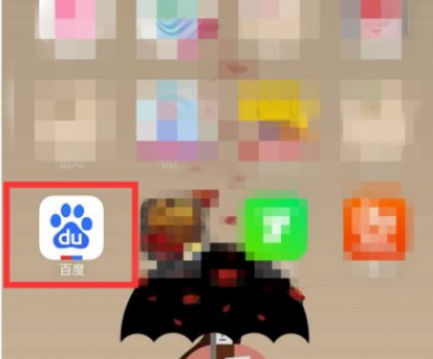
2、在打开的百度浏览器首页打开我的。
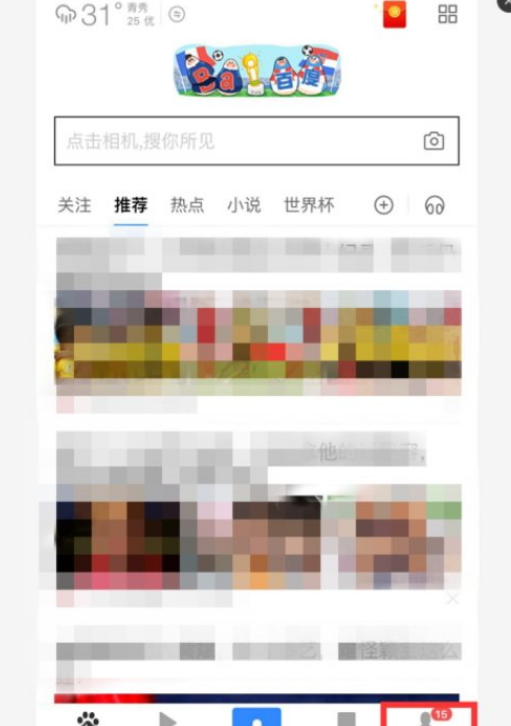
3、然后就进去到我的页面。如图所示:
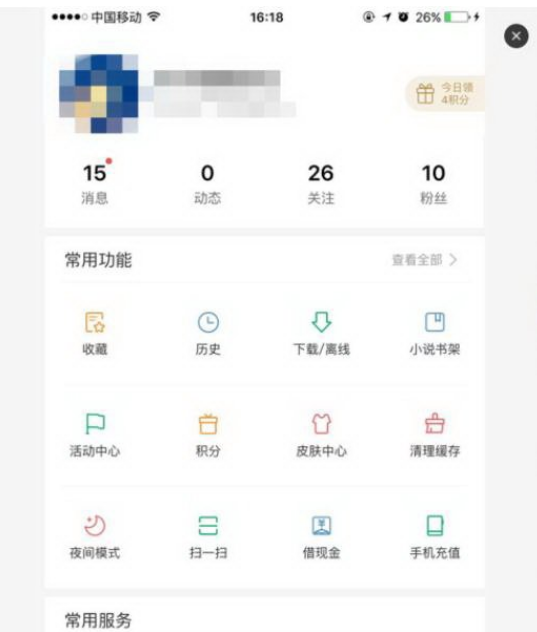
4、在我的页面下拉,找到设置,然后打开设置。
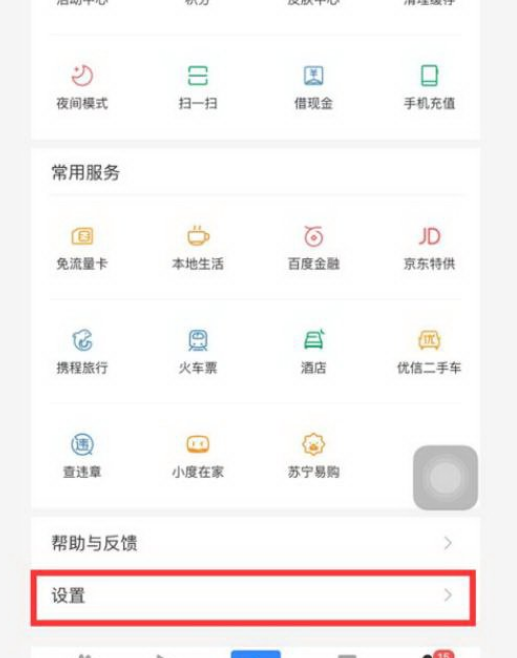
5、在设置页面打开清理缓存。
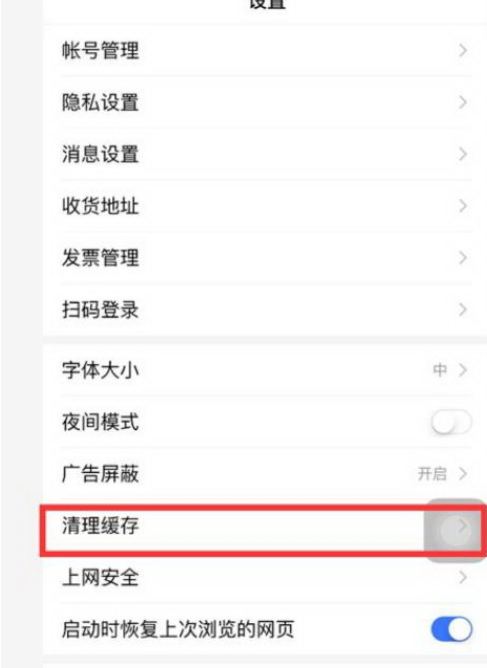
6、在清理缓存页面点击确认清理缓存。
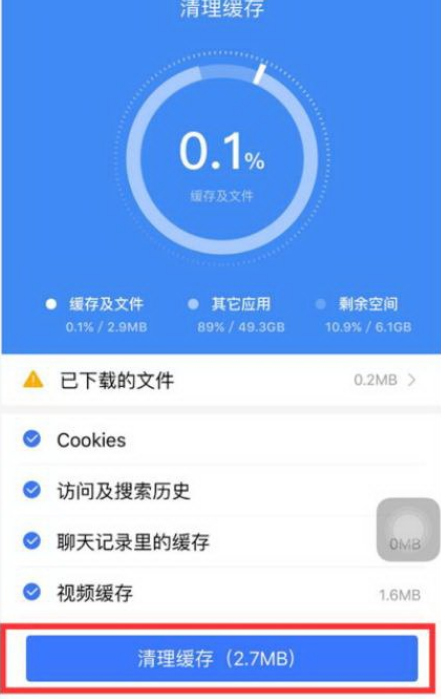
7、等待清理,就可以看到清理干净的垃圾了,点击完成就可以了。
百度浏览器相关攻略推荐:
百度浏览器如何设置夜间模式?百度浏览器设置夜间模式操作流程介绍
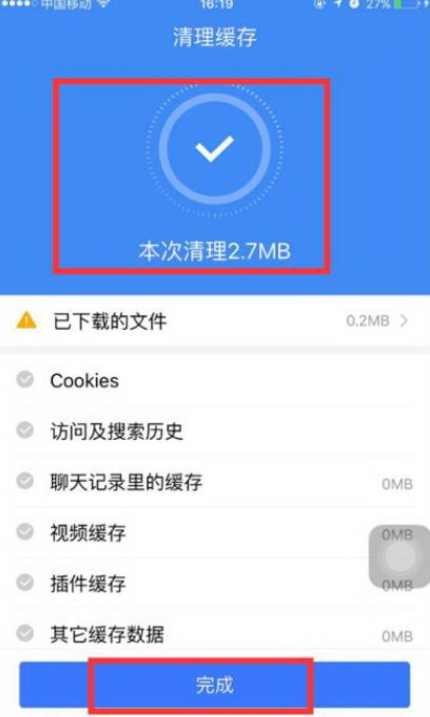
上文就是IEfans小编今日为大家带来的百度浏览器清除本地缓存文件夹方法详解,更多软件教程敬请关注IE浏览器中文网站!